A Photoshop segítségével alakzatokat rajzolhat. Szabadon rajzolhat alakzatokat, vagy megadhatja azok pontos méreteit. A geometriai alakzatok aligha okoznak problémát, de ugyanez nem igaz a nem geometriai alakzatokra. A Photoshopnak nagyon sok rajzeszköze van, így valószínűleg sok különböző réteg és elem lesz egyetlen fájlban, amelyek nem geometriai. Időnként előfordulhat, hogy meg kell találnia egy rétegben lévő mindent vagy csak egy elem dimenzióit. Nagyon könnyű kideríteni, ha tudja, hol kell keresni.
A réteg szélessége és magassága
A világosság kedvéért ez nem a vászon mérete. Egy réteg jól lehet a vászon belsejében, és elemei is rajta kívül helyezkedhetnek el. Ez egy adott rétegben levő mindent szélességére és magasságára utal.
A réteg szélességének és magasságának a megkereséséhez válassza ki azta Rétegek ablakban. A Ctrl + T vagy a Command + T billentyűkombinációval nézze meg a felső sávot. Két mező jelenik meg a W (szélesség) és a H (magasság) számára, amelyek megmutatják a réteg méreteit. Kattintson a jobb gombbal ezekben a mezőkben az egységek, például a hüvelyk képpontra váltásához.

Az elem szélessége és magassága
Az elem bármi lehet egy rétegben, de nemmindent a rétegben. Lehet, hogy ugyanabban a rétegben van egy négyzet és egy téglalap is. Ha csak a téglalap méreteit szeretné megtalálni, az előző módszer nem működik.
Az elem méretének megkeresése érdekébenelőször ki kell választania. A rétegen nem szabad más elemet kiválasztani. Egy elem kiválasztása kissé trükkös lehet. Javasoljuk, hogy a Magic Wand eszközt használja a könnyebbé tételéhez.
Miután kiválasztotta az elemet, ugorjon aWindows> Info (vagy csak érintse meg az F8 billentyűt). Megnyílik az Információ ablak, amely egyebek mellett a kiválasztott elem szélességét és magasságát is tartalmazza. Nézze meg a W és H bejegyzéseket az alábbi kis ablakban.
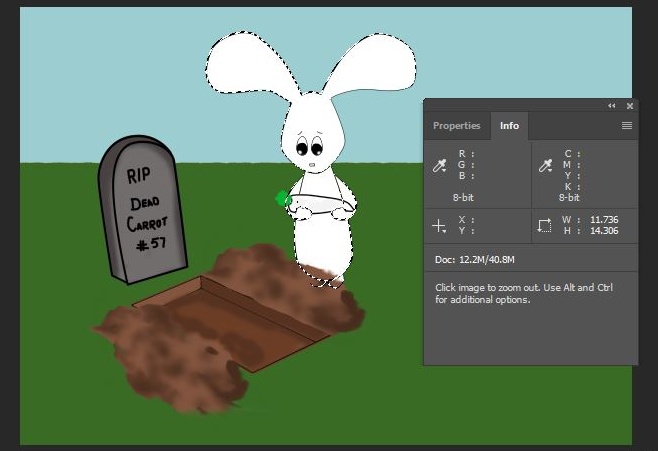
Sajnos csak a szélességet és a magasságot kapja megelemek hüvelykben. Nem változtathatja meg őket egy másik egységre, például a pixelekre, legalábbis a legjobb tudásunk szerint nem. Ha tudsz kalapot csinálni, tudassa velünk a megjegyzésekben.













Hozzászólások